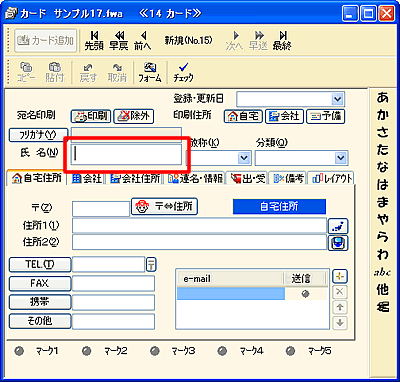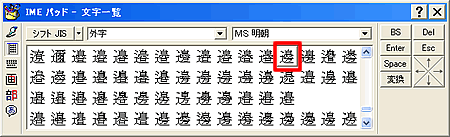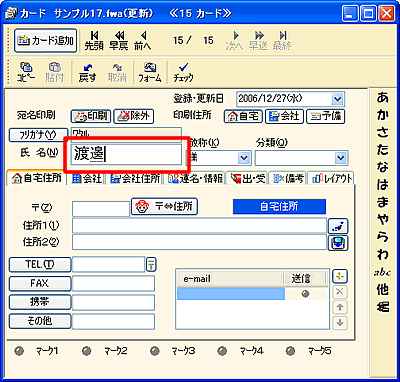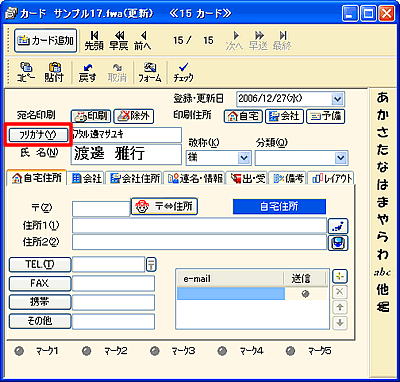|
|
|
|
 |
難しい漢字や外字を入力するには? |
|
|
 |
文書番号 |
17409 |
|
 |
更新日 |
2006年12月27日 |
|
 |
普通のかな漢字変換で、候補のリストの中に表示されない旧字体などの難しい漢字は、お使いの日本語入力システムの機能を利用して筆まめに入力します。 |
| |
ここでは、Windowsに付属の日本語入力システム(MS-IME)のIMEパッドを利用して、住所録カードの宛名氏名に難しい漢字を入力する方法をご案内します。
ATOK等その他の日本語入力システムをご利用の場合、詳しい操作方法についてはお使いの日本語入力システムのメーカー様へお問い合わせください。 |
| 1 |
筆まめを起動し、新しい住所録またはすでに作成済みの住所録を開き、カードウィンドウを表示させます。 |
| 2 |
難しい漢字を入力したい箇所(氏名欄)をクリックします。
文字カーソルが点滅していることを確認してください。 |
| 3 |
IMEパッドを起動し、目的の漢字を探します。
IMEパッドの操作でご不明な点は、お使いのパソコンメーカー様へお問い合わせください。 |
| 4 |
IMEパッドで入力したい漢字をクリックすると、筆まめのカードウィンドウに漢字が表示されます。
(下の画像では、IMEパッドの文字一覧より漢字を選択しています。) |
| 5 |
キーボードの[Enter]キーを押し文字を確定します。 |
| 6 |
氏名の入力が完了したら、フリガナを編集します。[フリガナ]ボタンをクリックすると編集できるようになりますので修正します。 |
| 7 |
以上の操作で難しい漢字を入力することができます。
入力した漢字によっては、宛名ウィンドウでは文字化けしたり何も表示されないことがあります。その場合には「入力した漢字が宛名面で文字化けしてしまう」のQ&Aをご参照いただき、Unicodeに対応するフォント(MSゴシックやMS明朝)に変更してください。
|
|
|
|
 |
参照 |
|
|
|